Дополнительные опции Яндекс Плюс
- «Букмейт» (электронные и аудиокниги с собственным приложением) — 100 рублей в месяц;
- «Пакет X5» (кэшбек за покупки в Перекрёстке и Пятёрочке и бесплатные доставки) — 100 рублей в месяц;
- «Путешественникам» (Мили S7, распродажи билетов, скидки на отели и бесплатный выбор места) — 200 ₽ в месяц, оплата каждый месяц
- «Больше Кино» (Больше фильмов, премиум-телеканалы и контент от Viju на Кинопоиске, доступно 4 участникам подписки) — 30 дней 1 ₽, далее 100 ₽ в месяц
- «Амедиатека» (Сериалы, фильмы и каналы Амедиатеки на Кинопоиске, доступно 4 участникам подписки) — 7 дней бесплатно, далее 400 ₽ в месяц
-
«Детям» (Детские разделы на Музыке и Кинопоиске, Яндекс Учебник и полезные игры
Доступно 4 участникам подписки) — 60 дней бесплатно, далее 100 ₽ в месяц - «Матч Премьер» (Российская премьер-лига и другие турниры на Кинопоиске) — 7 дней бесплатно, далее 299 ₽ в месяц
- «Матч! Футбол» (Бундеслига, Серия А, Лига чемпионов и другие турниры на Кинопоиске) — 7 дней бесплатно, далее 380 ₽ в месяц
- «МТС Premium» (МТС Music, онлайн-кинотеатр KION, 50 ГБ интернета и другое) — 199 ₽ в месяц
Есть редкие случаи, когда в учётной записи отображаются не все дополнительные опции, тогда вам будет необходимо написать в поддержку Яндекс Плюс.
Низкая скорость интернета
Одной из возможных причин, по которой не работает Яндекс Плюс на телевизоре, может быть низкая скорость интернета. Данная проблема может возникать по разным причинам:
- Плохое качество сигнала Wi-Fi;
- Перегруженность провайдера;
- Загруженность сети другими устройствами;
- Недостаточная скорость соединения с интернетом.
Для решения данной проблемы можно предпринять следующие шаги:
- Проверить качество сигнала Wi-Fi. Для этого можно попробовать подключиться к другой сети или использовать более близкую точку доступа.
- Перезагрузить маршрутизатор и модем для устранения возможных сбоев и перегрузок.
- Закрыть все лишние приложения и программы на других устройствах, чтобы освободить доступную полосу пропускания для телевизора.
- Связаться с провайдером интернет-услуг и запросить проверку скорости соединения. Возможно, требуется обновление тарифного плана или увеличение скорости интернета.
При решении проблемы с низкой скоростью интернета полезно также обратить внимание на следующие моменты:
- Проверить наличие актуальных обновлений на телевизоре и Яндекс Плюс, так как они могут влиять на стабильность работы приложения.
- Убедиться, что используется стабильное и надежное подключение к интернету.
- В случае продолжающихся проблем с низкой скоростью интернета, обратиться к специалистам технической поддержки для получения дополнительной помощи и советов.
Устранение проблем с низкой скоростью интернета может помочь в работе Яндекс Плюс на телевизоре и обеспечить комфортное использование всех его функций и возможностей.
Интерфейс Яндекс Плюс
Один из ключевых элементов интерфейса Яндекс Плюс — это наличие раздела «Избранное». В этом разделе пользователь может сохранять интересные ему статьи, страницы, а также другие материалы, которые ему понравились. Таким образом, он может легко найти их в любой момент, не вводя повторно поисковый запрос.
Еще одной полезной функцией интерфейса Яндекс Плюс является возможность настройки персональной ленты новостей. Пользователь может выбрать интересующие его темы и источники новостей, и вся актуальная информация будет отображаться в его ленте. Это позволяет быть в курсе последних событий и получать только ту информацию, которая важна для него.
Интерфейс Яндекс Плюс также предлагает расширенные возможности поиска. Пользователь может использовать различные фильтры и сортировки для уточнения результатов поиска. Например, можно отсортировать результаты по дате или по релевантности. Кроме того, можно использовать фильтр по типу файлов, что позволяет найти нужную информацию еще быстрее.
Чтобы сделать работу с поиском еще более удобной, в интерфейсе Яндекс Плюс реализована функция быстрого перехода по сайтам. Пользователь может добавить свои любимые сайты в специальное меню, и потом сразу перейти на них, не вводя полные адреса в строке поиска. Это сокращает время и усилия на поиск нужного сайта и повышает эффективность работы.
Таким образом, интерфейс Яндекс Плюс предлагает расширенные возможности для удобного и эффективного использования поисковика. С его помощью пользователи могут сохранять интересные материалы, настроить персональную ленту новостей, применять фильтры и сортировки для поиска, а также быстро переходить на любимые сайты. Это делает Яндекс Плюс незаменимым инструментом для получения актуальной и нужной информации.
Как подключить Яндекс Плюс бесплатно
Перед оформлением подпсики необходимо создать аккаунт Яндекс, о чем мы уже рассказывали во всех подробностях. Если у вас уже есть учетная запись в экосистеме российской компании, то вы можете сроком на 60 дней. По окончании промо-периода начнет списываться абонентская плата в размере 299 р/мес. А вот подробности активации подписки:
- Откройте меню своего аккаунта на странице ya.ru, после чего перейдите в раздел «Подключить Плюс».
- При необходимости ознакомьтесь со всеми преимуществами подписки или сразу нажмите кнопку «60 дней бесплатно».
- Укажите данные банковской карты и нажмите «Оформить подписку».
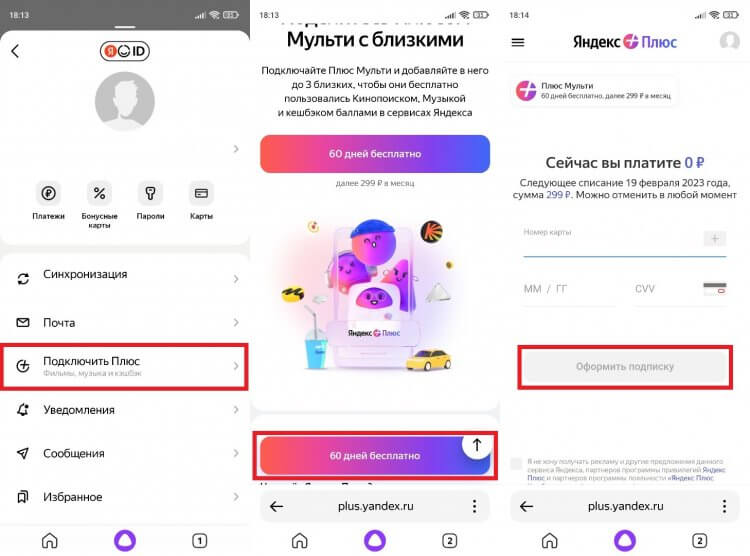
Вводить данные карты необходимо даже в том случае, если вы подключаете подписку бесплатно
Для подтверждения карты с нее произойдет разовое списание, сумма которого вернется на ваш счет в течение пары минут. Кстати, сразу после активации подписки ее можно отменить. Тогда вы продолжите пользоваться всеми преимуществами сервисов на протяжении промо-периода, но при этом избежите автоматического списания по его окончании. Узнайте, как отключить Яндекс Плюс, в нашем тексте.
Яндекс Плюс и телевизор: важные преимущества совместного использования
Современные телевизоры и интерактивные сервисы, такие как Яндекс Плюс, предлагают удивительные возможности для развлечений и получения информации. Совместное использование Яндекс Плюс с телевизором дает множество важных преимуществ, которые повышают качество просмотра и удобство пользователя.
Расширенный доступ к контенту. С помощью Яндекс Плюс на телевизоре вы получаете доступ к большому количеству фильмов, сериалов, мультфильмов, телепередач и многого другого. Вы можете смотреть свои любимые шоу в любое удобное время, выбирая из огромной коллекции разнообразного контента.
Персонализированный контент. Яндекс Плюс анализирует ваши предпочтения и рекомендует контент, исходя из ваших интересов и предпочтений. Таким образом, вы всегда будете получать рекомендации, которые соответствуют вашим запросам и помогают вам находить новые интересные фильмы и сериалы.
Удобство управления. Яндекс Плюс позволяет управлять телевизором с помощью мобильного устройства, будь то смартфон или планшет. Это значит, что вы можете контролировать проигрывание фильмов, изменять настройки и осуществлять поиск контента с помощью своего телефона или планшета, что делает процесс управления телевизором более удобным и интуитивно понятным.
Возможность смотреть Яндекс Плюс на большом экране. Один из главных преимуществ совместного использования Яндекс Плюс с телевизором — это возможность наслаждаться контентом на большом экране. Благодаря подключению Яндекс Плюс к телевизору, вы можете наслаждаться любимыми фильмами и сериалами на большом экране в высоком разрешении, создавая комфортные условия для просмотра.
Интерактивные функции. Яндекс Плюс предлагает множество интерактивных функций, которые делают просмотр контента более увлекательным и интересным. Вы можете участвовать в телевизионных конкурсах, голосовать за любимые фильмы, комментировать эпизоды и общаться с другими зрителями, что создает атмосферу социальности и вовлеченности.
Совместное использование Яндекс Плюс с телевизором дает множество преимуществ, которые повышают качество просмотра, удобство управления и разнообразие контента. Наслаждайтесь своими любимыми фильмами и сериалами на большом экране, получайте персонализированные рекомендации и наслаждайтесь интерактивными функциями с Яндекс Плюс и телевизором.
Конфликты с другими установленными программами
Во-первых, возможно, у вас уже установлена антивирусная программа, которая несовместима с Яндекс Плюс. Некоторые антивирусные программы могут блокировать работу Яндекс Плюс из-за своего алгоритма работы или воспринимать его как потенциально опасное ПО.
Чтобы решить эту проблему, вам следует временно отключить или удалить антивирусную программу, чтобы проверить, не вызывает ли она проблемы с работой Яндекс Плюс. Если после этого Яндекс Плюс заработает, вам нужно будет либо выбрать другую антивирусную программу, либо обратиться в службу поддержки текущей программы для получения решения проблемы совместимости.
Кроме антивирусных программ, могут возникать также конфликты с другими приложениями, такими как фаерволлы, антишпионы или программы оптимизации системы. Взаимодействие Яндекс Плюс с этими программами может приводить к сбоям или неправильной работе.
Если вы заметили, что Яндекс Плюс не работает нормально, попробуйте временно отключить другие программы и проверьте, повлияет ли это на работу Яндекс Плюс. Если после отключения других программ проблема исчезает, возможно, вам придется выбрать другое приложение или обратиться к его разработчикам для решения проблемы.
В случае, если вы не хотите удалять или отключать другие программы, можно попробовать исключить Яндекс Плюс из списка запрещенных или блокируемых программ в настройках этих приложений. Но для этого вам потребуются соответствующие знания или помощь поддержки.
В целом, чтобы предотвратить конфликты с другими программами, рекомендуется установить Яндекс Плюс только на чистую систему или вместе с другими программами, с которыми он протестирован и совместим.
Как решить проблему с подключением Яндекс плюс?
Если у вас возникли проблемы с подключением Яндекс плюс, есть несколько способов и рекомендаций, которые помогут вам решить эту проблему:
| 1. | Перезагрузите устройство |
| 2. | Проверьте подключение к интернету. Убедитесь, что у вас есть стабильное и надежное подключение Wi-Fi или мобильных данных |
| 3. | Убедитесь, что у вас активна подписка на Яндекс плюс и она действительна. Проверьте свой аккаунт и подписочные данные |
| 4. | Очистите кэш и данные приложения Яндекс плюс. Для этого перейдите в настройки вашего устройства, найдите раздел «Приложения» и выберите Яндекс плюс. Затем нажмите кнопку «Очистить кэш» и «Очистить данные» |
| 5. | Обновите приложение Яндекс плюс до последней версии. Проверьте наличие обновлений в соответствующем разделе вашего мобильного устройства |
| 6. | Если вы все еще не можете подключиться к Яндекс плюс, свяжитесь с технической поддержкой Яндекса для получения дополнительной помощи и решения проблемы |
Следуя этим рекомендациям, вы сможете решить проблему с подключением Яндекс плюс и наслаждаться всеми его возможностями без перебоев.
11. Как исправить проблему с подключением Яндекс плюс?
Если у вас возникли проблемы с подключением Яндекс плюс, не отчаивайтесь. Существует несколько способов решить данную проблему:
- Проверьте вашу подписку. Убедитесь, что она активна и не истек срок действия. Если с вашей подпиской все в порядке, перейдите к следующему шагу.
- Попробуйте перезагрузить устройство, на котором вы используете Яндекс плюс. Иногда проблемы с подключением могут быть вызваны временными сбоями в работе устройства.
- Установите последнюю версию приложения Яндекс плюс. Возможно, проблема будет решена после обновления.
- Проверьте наличие интернет-соединения. Убедитесь, что ваше устройство подключено к интернету и соединение стабильное.
- Очистите кеш и данные приложения Яндекс плюс. Некоторые временные файлы могут вызывать проблемы с работой приложения.
- Проверьте наличие обновлений операционной системы на вашем устройстве. Иногда проблемы с подключением могут быть связаны с устаревшей версией операционной системы.
- Проверьте настройки безопасности вашего устройства. Некоторые антивирусные программы или фаерволы могут блокировать доступ к Яндекс плюс.
- Попробуйте временно отключить VPN или прокси-сервер, если вы их используете. В некоторых случаях они могут вызывать проблемы с подключением.
- Свяжитесь с технической поддержкой Яндекс плюс. Если все вышеперечисленные способы не помогли решить проблему, обратитесь в службу поддержки для получения дополнительной помощи.
Надеемся, что один из этих способов поможет вам решить проблему с подключением Яндекс плюс и вы снова сможете наслаждаться всеми его преимуществами.
Ограничения провайдера для доступа к услуге
В некоторых случаях, проблема с работой Яндекс Плюс на телевизоре может быть связана с ограничениями, установленными провайдером интернет-соединения. Провайдер может выполнять фильтрацию трафика или блокировать доступ к определенным сайтам или услугам. В результате этого, возникают проблемы с загрузкой и использованием Яндекс Плюс.
Если вы обнаружили, что Яндекс Плюс не работает на вашем телевизоре, несмотря на наличие интернет-соединения и правильной установки приложения, рекомендуется проверить наличие ограничений со стороны провайдера. Возможно, ваш провайдер применяет блокировку Яндекс Плюс, так как он считается нежелательным или запрещенным контентом.
Для решения данной проблемы можно предпринять следующие шаги:
- Связаться с провайдером и узнать, есть ли у него ограничения или блокировки для Яндекс Плюс.
- Если ограничения существуют, узнать, есть ли возможность их удаления или обхода. Возможно, провайдер может предложить альтернативные пути доступа к Яндекс Плюс, например, через использование VPN-сервиса.
- Если провайдер не может или не хочет предоставить доступ к Яндекс Плюс, рассмотрите возможность смены провайдера или использования других способов доступа к сервису, например, через мобильный интернет или подключение к другой сети Wi-Fi.
Важно помнить, что провайдеры имеют право устанавливать ограничения и блокировки для различных сервисов и ресурсов в интернете, и неработоспособность Яндекс Плюс на телевизоре может быть связана именно с такими ограничениями. В любом случае, перед обращением к провайдеру рекомендуется убедиться, что проблема не связана с другими возможными причинами, такими как неправильные настройки телевизора или проблемы с интернет-соединением
В любом случае, перед обращением к провайдеру рекомендуется убедиться, что проблема не связана с другими возможными причинами, такими как неправильные настройки телевизора или проблемы с интернет-соединением.
Что произошло с подключением Яндекс плюс?
В последнее время пользователи столкнулись с перебоями в работе сервиса подключения Яндекс плюс. Изначально все работало исправно, но внезапно начали возникать проблемы, что вызвало неудобства для многих пользователей.
Перебои в работе сервиса могут происходить по разным причинам. Одна из возможных причин — технические неполадки на стороне провайдера или сервера. В таком случае, проблему решает техническая поддержка, которая ведет работы по восстановлению работоспособности сервиса.
Также, перебои могут быть связаны с обновлениями программного обеспечения. Возможно, провайдер Яндекс плюс проводил работы по обновлению системы, что вызвало временные сбои в работе сервиса. В таких случаях, проблема usually решается сама собой через некоторое время.
Еще одна возможная причина — неправильная настройка или отключение подписки Яндекс плюс. Многие пользователи могут ошибочно отключить подписку или настроить ее неправильно, из-за чего сервис перестает работать. В таком случае, проблему можно решить проверкой своей подписки и, при необходимости, ее повторной настройкой.
Важно помнить, что Яндекс плюс — это платный сервис, и для его использования требуется активная подписка. Если подписка истекла или была отключена, возможно использование сервиса будет недоступно
Поэтому при возникновении проблем с подключением Яндекс плюс, стоит обязательно проверить свою подписку и ее актуальность.
В целом, проблемы с подключением Яндекс плюс могут возникать по разным причинам, и в большинстве случаев их решение не требует сложных действий
Важно обращаться в техническую поддержку, если проблемы с подключением продолжаются длительное время и никакие самостоятельные действия не приводят к решению проблемы
Перебои в работе сервиса
Во время перебоев в работе сервиса Яндекс плюс пользователи могут столкнуться с невозможностью получить доступ к своей подписке, использовать ее функции или производить оплату. Возможные проблемы с подключением могут вызвать неудобства и разочарование у пользователей, так как они не могут пользоваться всеми преимуществами сервиса.
Чтобы решить проблему с перебоями в работе сервиса Яндекс плюс, рекомендуется выполнить следующие шаги:
- Проверить интернет-соединение. Убедитесь, что у вас стабильное и надежное подключение к интернету. Возможно, проблема с подключением к сервису Яндекс плюс связана с низкой скоростью или сбоями в интернет-соединении.
- Обновить страницу или приложение. Перезагрузите страницу с подпиской на Яндекс плюс или закройте и снова откройте приложение. Это поможет обновить данные и подключиться к сервису заново.
- Очистить кэш и файлы cookie. Временные файлы и файлы cookie могут накапливаться и приводить к проблемам с подключением. Очистка кэша и файлов cookie может помочь решить эту проблему.
- Проверить наличие обновлений. Убедитесь, что у вас установлена последняя версия браузера или приложения, через которое вы подключаетесь к сервису Яндекс плюс. Обновления могут содержать исправления ошибок и улучшения функционала.
- Связаться с технической поддержкой. Если все предыдущие шаги не помогли решить проблему, обратитесь в техническую поддержку Яндекс плюс. Они смогут предоставить индивидуальную помощь и решить вашу проблему.
Устранение перебоев в работе сервиса Яндекс плюс может потребовать некоторого времени и дополнительных действий, но в большинстве случаев проблемы с подключением можно успешно решить. Следуйте указанным выше шагам и наслаждайтесь всеми преимуществами, которые предлагает сервис Яндекс плюс.
Возможные причины неисправности
Если у вас возникли проблемы с подключением Яндекс плюс, причин может быть несколько. Рассмотрим основные из них:
| 1. | Отсутствие подключения к интернету. Проверьте свое интернет-соединение и убедитесь, что оно работает стабильно. |
| 2. | Проблемы с вашим провайдером интернет-услуг. Возможно, провайдер временно недоступен или имеются технические неполадки. |
| 3. | Несоответствие системных требований. Проверьте, соответствуют ли характеристики вашего устройства требованиям Яндекс плюс. |
| 4. | Проблемы со счетом или оплатой подписки. Убедитесь, что ваш счет активен и средств достаточно для оплаты подписки. |
| 5. | Технические неполадки на стороне Яндекса. Возможно, сервис временно недоступен или проводятся технические работы. |
Если вы исключили все указанные возможные причины и проблема с подключением Яндекс плюс все еще остается, рекомендуется обратиться в службу поддержки Яндекса для получения дополнительной помощи и решения проблемы.
Технические ошибки
При активации Яндекс Плюс пользователи могут столкнуться с различными техническими ошибками, которые могут препятствовать успешной активации. Рассмотрим некоторые возможные причины и решения для этих ошибок:
-
Ошибка при отправке кода активации: Если вы получаете ошибку при отправке кода активации, убедитесь, что вы ввели правильный номер телефона или адрес электронной почты. Также проверьте соединение с интернетом и попробуйте повторить попытку позже. Если проблема не решена, свяжитесь с службой поддержки Яндекса.
-
Ошибка во время оплаты: Если возникают проблемы при оплате Яндекс Плюс, убедитесь, что у вас достаточно средств на счете. Также проверьте правильность введенных платежных данных, включая номер карты, срок действия и CVV-код. Если проблема не решена, обратитесь в банк или к службе поддержки платежной системы.
-
Ошибка авторизации: Если вы не можете авторизоваться в вашей учетной записи при активации Яндекс Плюс, убедитесь, что вы используете правильные логин и пароль. Если вы забыли пароль, попробуйте восстановить его, следуя указаниям на экране. Если проблема не решена, свяжитесь с службой поддержки Яндекса для помощи.
-
Технические проблемы Яндекса: Иногда возникают технические проблемы на стороне Яндекса, которые могут привести к невозможности активировать Яндекс Плюс. В таком случае, попробуйте повторить попытку активации позже или свяжитесь со службой поддержки Яндекса для получения дополнительной информации.
Имейте в виду, что эти ошибки не являются всеми возможными причинами проблем при активации Яндекс Плюс. Если у вас возникла другая ошибка или проблема, рекомендуется связаться со службой поддержки Яндекса для получения индивидуальной помощи и решения проблемы.
Возможности Яндекс 360
Яндекс 360 предоставляет пользователям широкий набор функций и возможностей, которые помогают повысить эффективность работы с почтой, календарем и документами. Ниже представлена таблица основных возможностей:
| Возможность | Описание |
|---|---|
| Интеграция почты | Яндекс 360 позволяет подключить почтовый ящик Яндекса и работать с ним без необходимости открывать отдельную вкладку или программу. Вы можете просматривать, отправлять и удалять письма прямо в рабочем пространстве. |
| Удобный календарь | Встроенный календарь Яндекс 360 позволяет создавать и редактировать события, устанавливать напоминания и делиться расписанием с коллегами. Вы можете быстро просматривать расписание и управлять временем, не покидая рабочее пространство. |
| Облачное хранилище | В Яндекс 360 встроено облачное хранилище, где вы можете сохранять и организовывать свои документы. Вы можете работать с файлами напрямую в браузере, без необходимости скачивания и установки специального программного обеспечения. |
| Совместная работа | С помощью Яндекс 360 вы можете приглашать коллег и друзей на совместную работу над проектами. Вы можете предоставлять им доступ к определенным файлам и документам, устанавливать права доступа и комментировать работы других участников. |
Все эти возможности позволяют сократить время, затрачиваемое на организацию работы и повысить эффективность коммуникации и совместной работы.
Что даёт подписка «Яндекс Плюс»
Подключив подписку, пользователь получает доступ к расширенным возможностям экосистемы. Рассмотрим, что входит в подписку «Яндекс Плюс».
«Яндекс Музыка»
Прослушивание треков в хорошем качестве и без рекламы, музыкальные подборки, свежие релизы, плейлисты по настроению и жанрам, подкасты на разные темы, аудиокниги, пользовательские плейлисты.
- Умная система рекомендаций «Моя волна» может подобрать для пользователя любимые, популярные или незнакомые треки в соответствии с его предпочтениями.
- Нейромузыка — бесконечная мелодия от нейросети, которая поможет сконцентрироваться, получить заряд бодрости или расслабиться.
- Также доступны видеоклипы, тексты песен, видеошоты, комментарии самих музыкантов и их подборки любимых произведений.
Сегодня «Яндекс Музыка» — самый популярный музыкальный стриминг в России с каталогом более 76 млн композиций. Стоит отметить, что западная музыка на платформе представлена неоднородно: хотя здесь можно найти новинки 2024 года, у некоторых исполнителей доступны лишь отдельные треки.
Читайте по теме:
«Кинопоиск»
Подключение на «Яндекс Плюс» открывает доступ к коллекции фильмов на сайте. Здесь можно найти кино без рекламы, в хорошем качестве, с озвучкой или в оригинале, спортивные трансляции и больше 100 телеканалов, а также эксклюзивы, снятые по заказу «Кинопоиска».
За дополнительную плату можно открыть еще больше фильмов и новинок кино, трансляции и детские разделы.
Кешбэк в сервисах «Яндекса»
Баллы можно получить за покупки с помощью «Яндекс Пэй» в сервисах Яндекса и на внешних площадках. Один балл равен одному рублю.
Подключение аккаунтов
К основной учетной записи можно добавить еще троих людей. Все возможности доступны на 10 гаджетах.
Таким образом, в стоимость одной подписки «Яндекс Плюс» входит четыре аккаунта, у каждого из них свой кешбэк, профили в «Музыке», «Кинопоиске» и прочие возможности.
Дополнительные возможности «Яндекс Плюс»: для детей и не только
Рассмотрим, какие преимущества дает подписка «Яндекс Плюс» при подключении дополнительных опций.
-
«Букмейт» — открывает доступ к библиотеке электронных книг, аудиокниг и комиксов. Более 250 тыс. наименований, издания регулярно пополняются новинками и эксклюзивом. Аудиокниги можно слушать в приложении «Яндекс Музыка» и через «Яндекс Станцию» с Алисой.
Стоимость: 100 рублей в месяц, первые 30 дней бесплатно. -
Покупки с пакетом от Х5 — подписка даёт преимущества при покупке в «Пятёрочке», «Перекрёстке», Vprok.ru: бесплатная доставка, кешбэк 5% за покупки в сетях, 20% кешбэка за выпечку и готовую еду, 50% за чашку кофе или чая.
Стоимость: 100 рублей в месяц, 14 дней после подключения бесплатно. -
«Матч Премьер» — матчи 24/7, обзоры, вещание и аналитика, все матчи Российской премьер-лиги на «Кинопоиске».
Стоимость: 299 рублей в месяц. -
«Матч! Футбол» — открывает на «Кинопоиске» три канала круглосуточной трансляции, обзоры, аналитику, авторское вещание, Чемпионат Европы, Лигу Чемпионов и другие европейские кубки.
Стоимость: 380 рублей в месяц, первые 7 дней бесплатно. -
Путешественникам — за покупки в сервисах «Яндекс» и на внешних площадках с «Яндекс Пэй» пользователям начисляются баллы Плюса и мили S7. Опция открывает доступ к закрытым распродажам авиабилетов и отелей, бесплатному выбору места в самолетах S7.
Стоимость: 200 рублей в месяц. -
Детям — детские разделы в «Яндекс Музыке» и «Кинопоиске», колыбельные и сказки, развивающие и развлекательные приложения, показ местоположения ребенка в реальном времени.
Стоимость: 100 рублей в месяц, первые 60 дней бесплатно. -
«Больше кино» — открывает дополнительный контент на «Кинопоиске»: телеканалы с фильмами, бонусную коллекцию фильмов и сериалов от viju, премиумные телеканалы.
Стоимость: 100 рублей в месяц, первый месяц за 1 рубль. Эту опцию можно получить в подарок при оплате «Плюса» сразу на год. -
«Амедиатека» — открывает на «Кинопоиске» коллекцию фильмов и сериалов «Амедиатеки».
Стоимость: 400 рублей в месяц, первые 7 дней бесплатно.
Нюансы и решения проблем при настройке Яндекс Плюс на телевизоре Samsung Smart
Настройка Яндекс Плюс на телевизоре Samsung Smart может вызывать некоторые трудности и проблемы, которые могут помешать полноценной работе приложения. В данной инструкции мы рассмотрим основные нюансы и предложим решения для их устранения.
1. Проблема с установкой приложения
Если вы не можете установить приложение Яндекс Плюс на телевизор Samsung Smart, убедитесь, что ваш телевизор поддерживает данное приложение. Проверьте наличие обновлений программного обеспечения для телевизора в настройках. Если обновления доступны, установите их перед установкой приложения Яндекс Плюс. Также убедитесь, что у вас активна учетная запись Samsung и вы можете скачивать приложения из официального магазина Samsung Apps.
2. Проблема с авторизацией
Если возникают проблемы с авторизацией в приложении Яндекс Плюс на телевизоре Samsung Smart, убедитесь, что вы вводите правильные данные своей учетной записи Яндекса. Проверьте, не были ли введены неправильные символы или есть ли ошибки в логине и пароле. Также убедитесь, что у вас есть стабильное интернет-подключение и вы можете получить доступ к серверам Яндекса.
3. Проблема с загрузкой контента
Если приложение Яндекс Плюс на телевизоре Samsung Smart не загружает контент или вы не можете просмотреть фильмы или сериалы, то проблема может быть связана с неправильными настройками интернет-подключения или недостаточной скоростью соединения. Проверьте настройки сети на телевизоре и убедитесь, что вы имеете достаточно быстрый интернет-канал для просмотра контента в высоком разрешении.
4. Проблема с управлением
Если у вас возникают проблемы с управлением приложением Яндекс Плюс на телевизоре Samsung Smart, то проверьте, что у вас установлена последняя версия приложения. Зайдите в настройки телевизора, выберите раздел «Поддержка» или «Обновления», и обновите приложение Яндекс Плюс, если доступно обновление. Если после обновления проблема не решена, попробуйте перезагрузить телевизор и повторно запустить приложение.
Следуя данным рекомендациям, вы сможете успешно настроить приложение Яндекс Плюс на телевизоре Samsung Smart и наслаждаться просмотром вашего любимого контента в высоком качестве.





























